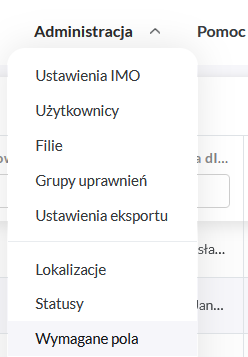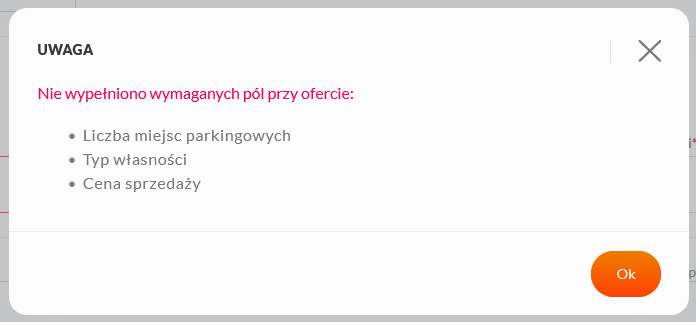Wymagane pola: Różnice pomiędzy wersjami
(Utworzył nową stronę „Program IMO posiada opcję ustawienia wymaganych pól dla szczegółów zarówno ofert, jak i zapytań. Administrator programu lub agent z odpowiednimi uprawnieniami ('...”) |
(→Kategorie) |
||
| (Nie pokazano 20 wersji utworzonych przez 4 użytkowników) | |||
| Linia 1: | Linia 1: | ||
| − | + | __FORCETOC__ | |
| + | ==Okienko ustawień== | ||
| + | [[Plik:Administracja_wymagane_pola.png|thumb|150px|left|Rysunek 1. Wymagane pola]] | ||
| + | [[Plik:Wymagane_pola_komunikat_błędu.png|thumb|150px|Rysunek 2. Komunikat z prośbą o wypełnienie przykładowych wymaganych pól]] | ||
| + | Administrator programu IMO posiada również możliwość ustawienia wymaganych pól dla ofert i zapytań zapisywanych do bazy zarówno poprzez funkcję dodawania nowych ofert czy też edycji zaimportowanych wcześniej ogłoszeń. Wymagane pola będą za każdym razem sprawdzane podczas dodawania oraz modyfikacji ofert i zapytań przez agentów pod względem wypełnienia. Jeśli ustawione pole podczas zapisywania będzie puste, program wyświetli odpowiedni komunikat o konieczności wypełnienia tego pola. Podana zostanie również nazwa pola, które powinno zostać wypełnione przed zapisem. | ||
| + | Opcja dostępna jest po przejściu w programie IMO kolejno do 'Administracja' -> 'Wymagane pola'. | ||
| − | + | ||
| + | |||
| + | |||
| + | |||
| + | |||
| + | |||
| + | |||
| + | |||
| + | |||
| + | [[IMO_-_Instrukcja_dla_administratora|powrót do menu]] | ||
| + | |||
| + | ==Kategorie== | ||
| + | |||
| + | Okienko ustawień wymaganych pól zostało podzielone na zakładki określające kategorie. Są nimi: | ||
| + | |||
| + | * Oferty | ||
| + | |||
| + | * Zapytania | ||
| + | |||
| + | * Klienci | ||
| + | |||
| + | * Firmy | ||
| + | |||
| + | Konfigurator umożliwia zapisywanie indywidualnych ustawień wymaganych pól z podziałem na oferty, zapytania, klientów i firmy, z dodatkowym podziałem na kategorie nieruchomości. Na każdej zakładce znajduje się rozwijana lista z wyborem działu, dla którego będziemy ustawiać wymagane pola oraz rozwijana lista z wyborem pól. Wybrane pola z listy będą pojawiać się obok siebie w rubryce "Wymagane pola". W przypadku usunięcia pozycji należy nacisnąć krzyżyk przy wybranej wartości (by usunąć pojedyncze pole) lub też krzyżyk znajdujący się przy strzałce, która umożliwia pokazanie wszystkich pól (kliknięcie tego krzyżyka usunie wszystkie wcześniej wybrane pola). Wprowadzone zmiany należy zapisać za pomocą przycisku "Zapisz". | ||
| + | |||
| + | [[IMO_-_Instrukcja_dla_administratora|powrót do menu]] | ||
| + | |||
| + | ==Zapisanie ustawień== | ||
| + | |||
| + | Ważną rzeczą jest zapisanie ustawień zanim zmienimy dział lub kategorie w okienku edycji wymaganych pól – poprzez przycisk 'Zapisz' w dolnej części okienka, ze względu na fakt, że program nie zapamięta ustawionych wcześniej pól dla danego działu i administrator będzie zmuszony wprowadzać ustawienia powtórnie w takim przypadku. | ||
| + | |||
| + | [[IMO_-_Instrukcja_dla_administratora|powrót do menu]] | ||
Aktualna wersja na dzień 19:47, 6 lut 2023
Spis treści
Okienko ustawień
Administrator programu IMO posiada również możliwość ustawienia wymaganych pól dla ofert i zapytań zapisywanych do bazy zarówno poprzez funkcję dodawania nowych ofert czy też edycji zaimportowanych wcześniej ogłoszeń. Wymagane pola będą za każdym razem sprawdzane podczas dodawania oraz modyfikacji ofert i zapytań przez agentów pod względem wypełnienia. Jeśli ustawione pole podczas zapisywania będzie puste, program wyświetli odpowiedni komunikat o konieczności wypełnienia tego pola. Podana zostanie również nazwa pola, które powinno zostać wypełnione przed zapisem. Opcja dostępna jest po przejściu w programie IMO kolejno do 'Administracja' -> 'Wymagane pola'.
Kategorie
Okienko ustawień wymaganych pól zostało podzielone na zakładki określające kategorie. Są nimi:
- Oferty
- Zapytania
- Klienci
- Firmy
Konfigurator umożliwia zapisywanie indywidualnych ustawień wymaganych pól z podziałem na oferty, zapytania, klientów i firmy, z dodatkowym podziałem na kategorie nieruchomości. Na każdej zakładce znajduje się rozwijana lista z wyborem działu, dla którego będziemy ustawiać wymagane pola oraz rozwijana lista z wyborem pól. Wybrane pola z listy będą pojawiać się obok siebie w rubryce "Wymagane pola". W przypadku usunięcia pozycji należy nacisnąć krzyżyk przy wybranej wartości (by usunąć pojedyncze pole) lub też krzyżyk znajdujący się przy strzałce, która umożliwia pokazanie wszystkich pól (kliknięcie tego krzyżyka usunie wszystkie wcześniej wybrane pola). Wprowadzone zmiany należy zapisać za pomocą przycisku "Zapisz".
Zapisanie ustawień
Ważną rzeczą jest zapisanie ustawień zanim zmienimy dział lub kategorie w okienku edycji wymaganych pól – poprzez przycisk 'Zapisz' w dolnej części okienka, ze względu na fakt, że program nie zapamięta ustawionych wcześniej pól dla danego działu i administrator będzie zmuszony wprowadzać ustawienia powtórnie w takim przypadku.